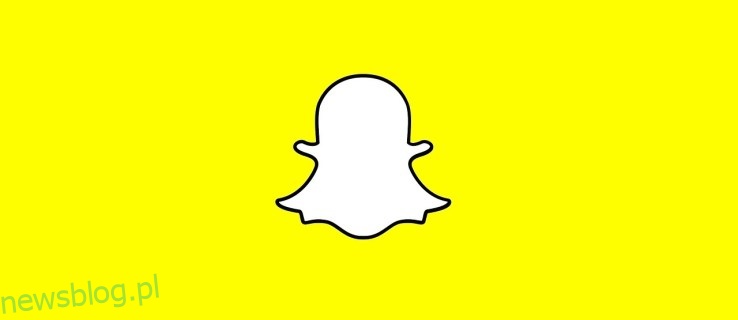Może to być dość trudne do wyobrażenia, ale był czas, kiedy ludzie nie mieli ze sobą aparatów, gdziekolwiek się udali. Dziś jednak, mając smartfony w każdej kieszeni, prawie każdy ma dostęp do dobrego aparatu cyfrowego za naciśnięciem jednego przycisku.
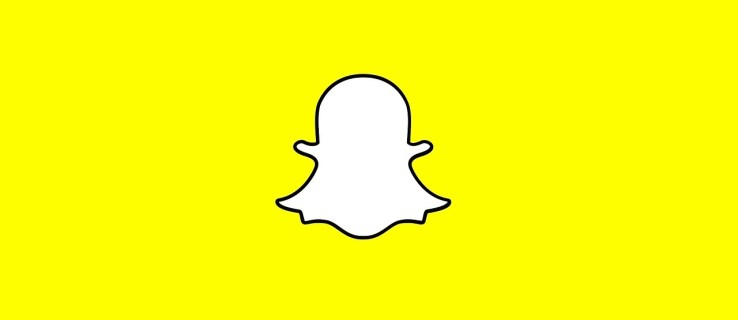
W rezultacie każdy, kto ma smartfon, ma możliwość robienia zdjęć i nagrywania filmów z każdej chwili ze swojego życia, którą chce podzielić się z innymi. W odpowiedzi na to stworzono platformy mediów społecznościowych, takie jak Snapchat, aby umożliwić nam łatwe udostępnianie tych zdjęć i filmów wszystkim naszym najbliższym znajomym i członkom rodziny.
Oczywiście czasami uwieczniamy chwile, które byłyby wspaniałe, ale nie przychodzi nam od razu na myśl, aby podzielić się nimi z naszymi obserwatorami. Zamiast tego, to niesamowite zdjęcie lub film pozostaje nietknięte i niedocenione w rolce aparatu naszego telefonu.
Na szczęście jednak nie musi tam pozostać. Snapchat ułatwia dostęp do zdjęć z aparatu w aplikacji, edycję ich i udostępnianie swoim obserwatorom, dzięki czemu nikt nigdy nie będzie musiał być poza pętlą tylko z powodu niezapomnianej chwili.
Podobnie, mogłeś zrobić idealne zdjęcie przez Snapchat, tylko po to, by zdecydować, że nie jest ono do końca gotowe do użytku publicznego. Nie ma problemu. Snapchat ułatwia również zapisywanie zdjęć w rolce z aparatu lub wspomnieniach do późniejszej edycji i udostępniania.
W tym artykule przedstawię krótki i prosty samouczek, jak edytować zdjęcia i filmy z rolki aparatu do użytku w Snapchacie. Niezależnie od Twoich potrzeb w zakresie zapisywania i edycji zdjęć, Snapchat Ci to zapewni. Oto jak.
Spis treści:
Jak dodać zdjęcia z rolki aparatu do Snapchata?
Chcesz udostępnić zdjęcie, które zrobiłeś trzy tygodnie temu na imprezie urodzinowej swojego najlepszego przyjaciela? Na szczęście Snapchat sprawia, że jest to niezwykle łatwe.
Wykonaj te proste czynności, aby uzyskać dostęp do wszystkich zdjęć w rolce aparatu telefonu:
Krok 1
Otwórz Snapchata.
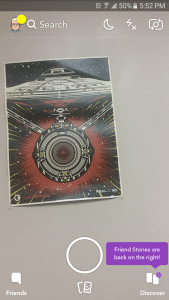
Krok 2
Przejdź do widoku kamery Snapchat (jeśli jeszcze tam nie jesteś).
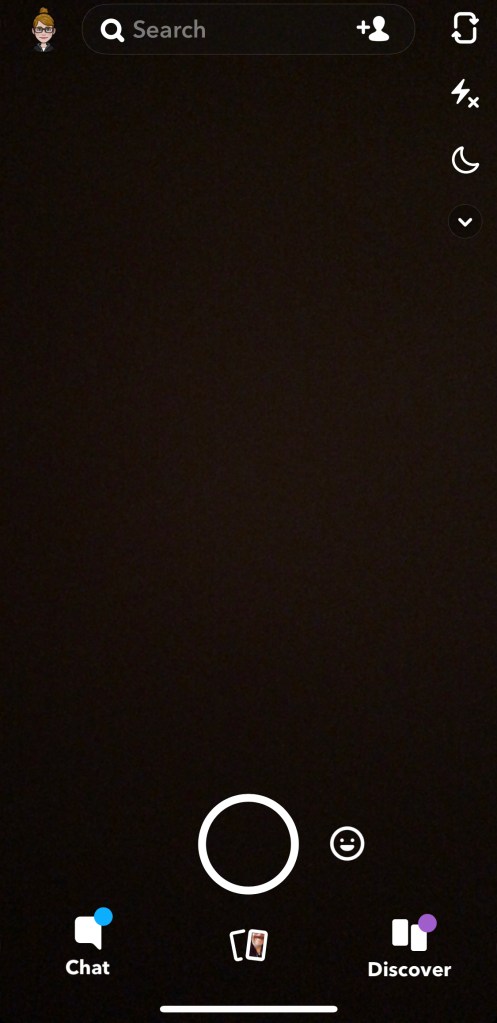
Krok 3
Stuknij ikonę „nakładanie się dwóch telefonów” w dolnej środkowej części widoku kamery, aby otworzyć sekcję Wspomnienia w Snapchacie.
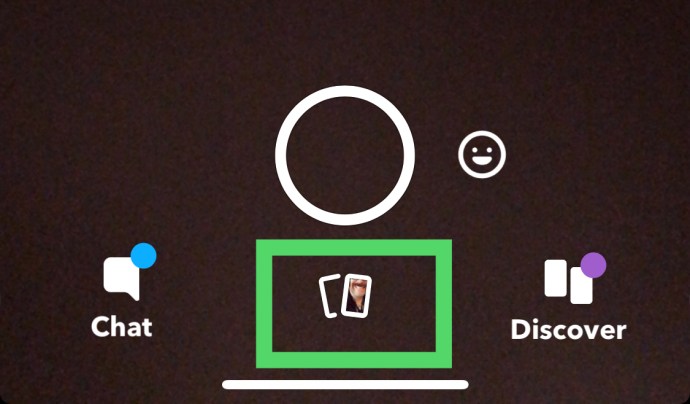
Krok 4
Stuknij kartę Rolka z aparatu.
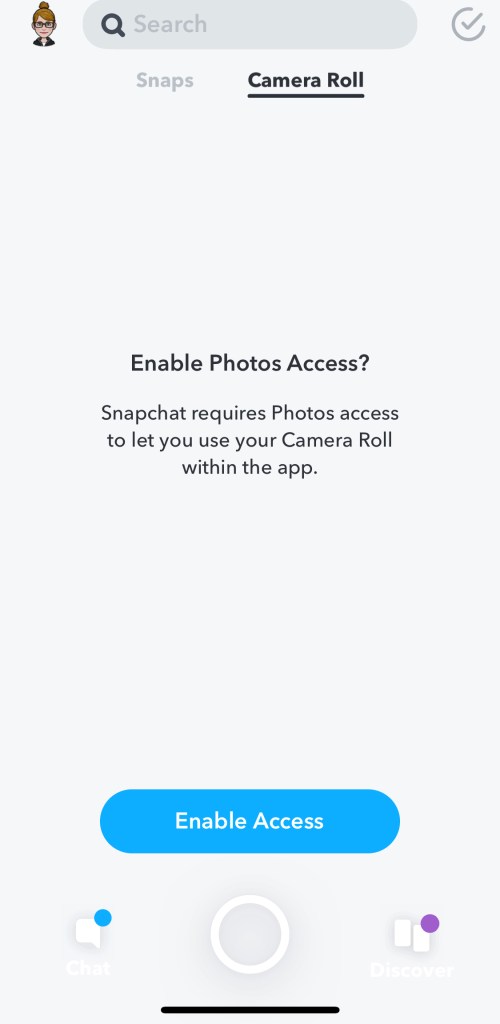
Krok 5
Dotknij „Odczyt i zapis”, aby umożliwić Snapchatowi dostęp do rolki aparatu w telefonie.
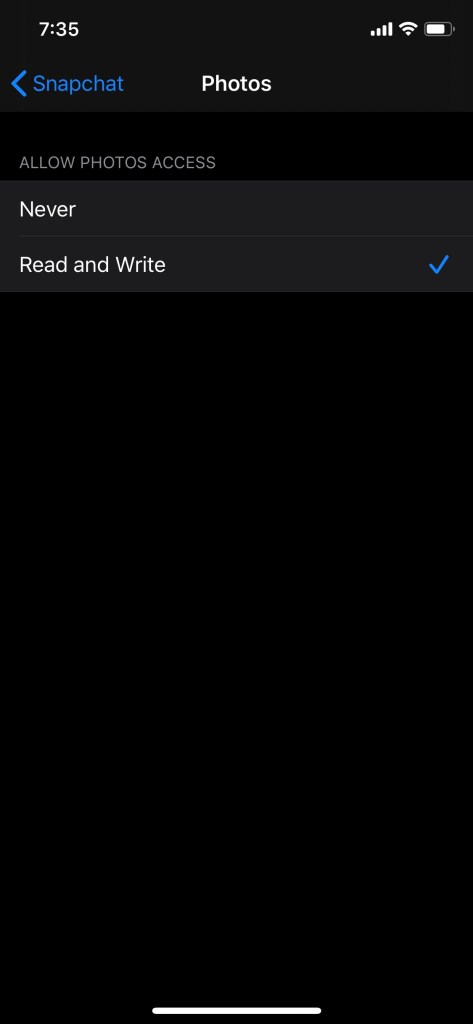
Krok 6
Dotknij i przytrzymaj zdjęcie, które chcesz udostępnić.
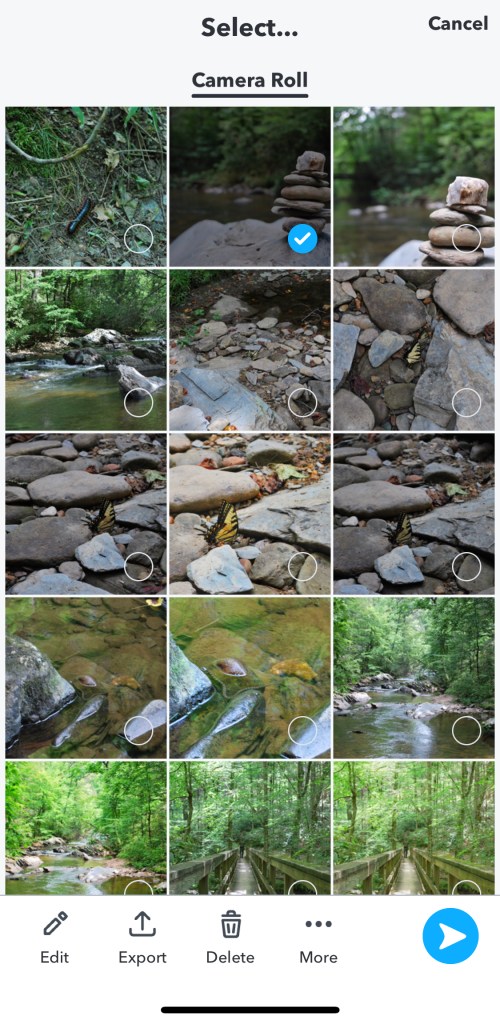
Krok 7
Dotknij „Edytuj”, aby wprowadzić zmiany w swoim zdjęciu.
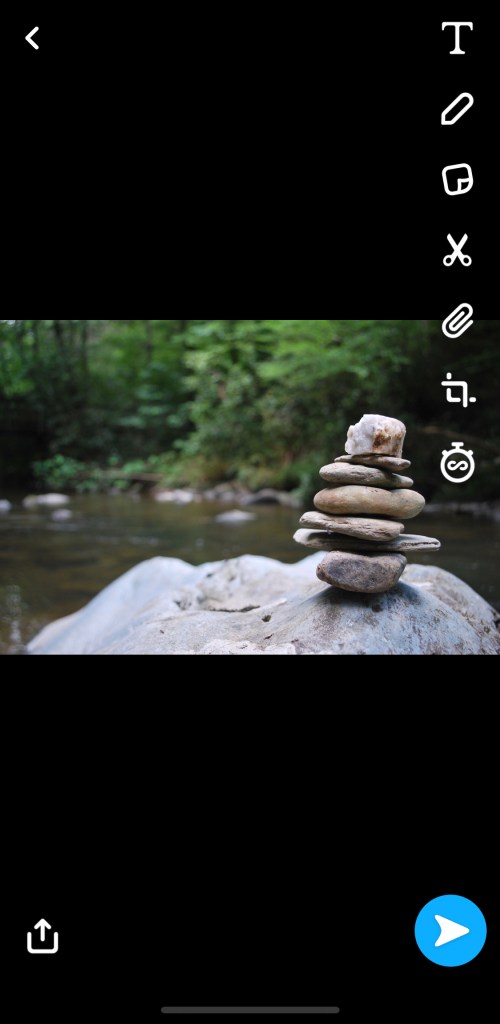
Krok 8
Stuknij niebieską strzałkę, aby natychmiast udostępnić zdjęcie, lub użyj funkcji edycji, aby edytować zdjęcie.
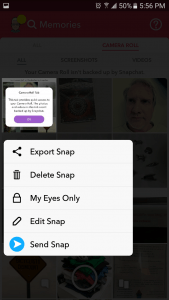
Masz to. Teraz wszyscy Twoi obserwatorzy mogą śledzić Twój wieczór lub przyjęcie urodzinowe, które urządziłeś ze znajomymi.
Dodawanie filmów do Snapchata
Kolejną świetną funkcją jest możliwość dodawania filmów, edytowania ich, a następnie przyciągania ich do kogoś innego. Aby to zrobić, postępuj zgodnie z tymi samymi instrukcjami, co powyżej, ale wybierz wideo zamiast zdjęcia. Wtedy możesz:
Przytnij wideo – Używając małego pola w lewym dolnym rogu, chwyć białe owale z trzema pionowymi liniami i przesuń je do przodu lub do tyłu, aby przyciąć wideo.
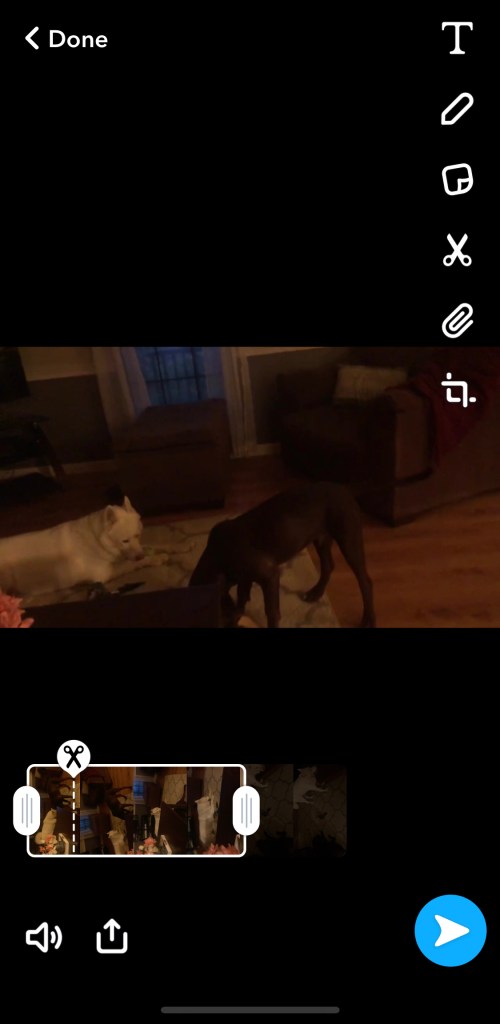
Dodaj tekst, naklejki itp. – Używając panelu po prawej stronie, dotknij opcji, aby wprowadzić zmiany i dodać zawartość do swojego filmu.
Jak edytować zdjęcia zrobione z rolki aparatu
Jeśli Twoje zdjęcia i filmy nie są jeszcze gotowe do umieszczenia w mediach społecznościowych, Snapchat ułatwia również edycję treści przed udostępnieniem ich znajomym i obserwatorom.
Gdy udostępniasz zdjęcie, które nie zostało pierwotnie zrobione w Snapchacie, nadal masz dostęp do większości funkcji edycji zdjęć. Zauważ, że powiedzieliśmy „większość”. Nie będziesz mógł używać żadnych Geofiltrów ani tagów, ponieważ odnoszą się one bezpośrednio do czasu i miejsca wykonania zdjęcia — informacji, których Snapchat nie posiada w odniesieniu do zdjęć zrobionych poza aplikacją. Jednak nadal masz dostęp do wszystkich następujących funkcji edycji:
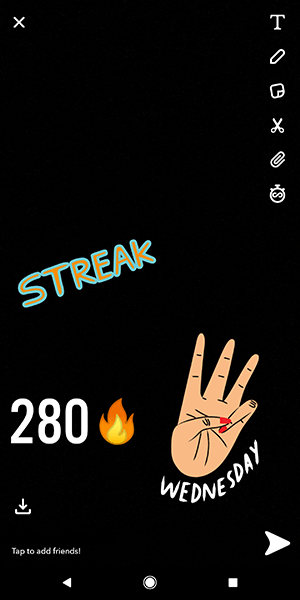
- Tekst — dotknij T, aby dodać tekst do zdjęcia. Zmień kolor czcionki za pomocą paska kolorów po prawej stronie. Zmień rozmiar lub styl tekstu, ponownie dotykając T.
- Rysuj – dotknij ołówka, aby narysować na zdjęciu. Zmień kolor ołówka za pomocą paska kolorów po prawej stronie. Gdy skończysz, ponownie dotknij ikony ołówka.
- Naklejka lub emotikon — dotknij ikony naklejki, aby dodać naklejkę lub emotikon do zdjęcia. Pamiętaj, aby spojrzeć na dolny pasek, aby uzyskać więcej opcji naklejek.
- Wytnij i wklej — dotknij nożyczek, aby wyciąć i skopiować część zdjęcia. Użyj palca, aby prześledzić sekcję, którą chcesz wyciąć. Ponownie użyj palca, aby przesunąć wyciętą część i umieścić ją.
- Dodaj motyw — dotknij pędzla, aby dodać motyw do zdjęcia. Przewiń motywy palcem i dotknij tego, który chcesz. Pamiętaj, że motywy będą miały zastosowanie tylko do oryginalnego zdjęcia.
- Dołącz adres URL — dotknij spinacza, aby dodać adres URL do obrazu.
- Ustaw limit czasu — dotknij zegara, aby wybrać, jak długo snap ma być widoczny dla obserwujących.
Jak zapisać Snapy do późniejszego udostępniania

Jeśli pracujesz w odwrotnej kolejności i zrobiłeś zdjęcie aparatem Snapchat, którego nie chcesz jeszcze udostępniać, zapisz je w rolce z aparatu lub we wspomnieniach, po prostu dotykając ikony zapisywania w lewym dolnym rogu narożnik.
Z drugiej strony, jeśli zrobiłeś zdjęcie z rolki aparatu i edytowałeś je w Snapchacie tylko po to, aby zdecydować, że chcesz je zapisać na później, wykonaj następujące kroki.
Możesz też wykonać następujące czynności:
Po raz kolejny jest to dość prosty proces i jest bliski niezawodności.
Jeśli zapiszesz przystawkę w Wspomnieniach, możesz uzyskać do niej dostęp i edytować ją w taki sam sposób, jak otwierasz i edytujesz zdjęcia w rolce z aparatu. Ponieważ jednak te zdjęcia zostały zrobione aparatem Snapchat, mają kilka dodatkowych opcji edycji. Mianowicie możesz dodać geotagi i filtry odpowiednie do czasu i miejsca wykonania snapu.
Końcowe przemyślenia
Snapchat to idealna aplikacja społecznościowa do łatwego udostępniania wszystkich ulubionych zdjęć i filmów znajomym, rodzinie i obserwatorom. Snapchat pozwala nawet udostępniać i edytować zdjęcia i filmy, które robisz poza aplikacją i zapisujesz w rolce aparatu w telefonie.
Dzięki łatwym w Snapchacie funkcjom zapisywania i dostępu, każdy snap nie musi wiązać się z podjęciem decyzji o snapie. Nie spiesz się, delektuj się zdjęciami i udostępniaj, kiedy będziesz gotowy. W końcu są to Twoje zdjęcia, a Snapchat jest na tyle sprytny, że wie, że im jest to prostsze i im więcej masz opcji, tym dłużej prawdopodobnie zostaniesz.